Swift - LineChart绘制折线图
LineChart,就使用Core Graphics和QuartzCore框架中的CAShapeLayer绘制。这样执行效率明显比堆砌UIView的方法效率高--占用资源少,执行快。
看看CALayer的定义:
class CALayer : NSObject, NSCoding, CAMediaTiming
再看看UIView的定义:
class UIView : UIResponder, NSCoding, UIAppearance, NSObjectProtocol, UIAppearanceContainer, UIDynamicItem, UITraitEnvironment, UICoordinateSpace
你就应该知道为什么完全不能用UIView来堆砌这个图了。
言归正传!画线可以用Core Graphics一点点的画,也可以用CALayer来话,准确的说是CAShapeLayer更方便,所以我们用CAShapeLayer来画线。用CAShapeLayer画线灰常之简单。总的来说就是设定路线(Path),然后把这个路线赋值给这个layer画线就完成了。比如,初始化一条贝塞尔曲线,然后指定好center point和半径,起始角度和结束角度,然后“BANG”。“BANG”是一个象声词,龙珠里很多。指定你的CAShapeLayer实例的path属性值为这个path。此处略去一堆什么给你的view.layer.addsublayer什么的细节。运行后你就会看到一个从起始角度到结束角度的一个半圆。
运行起来之后,你会看到这个半圆和你需要的起始角度、结束角度差很多。所以,还是画一个正圆比较容易一些。尤其现在我们才刚刚开始接触这个神秘的东东。等下还有更神秘的。。。要画正圆只要指定起始角度为0(这里需要严重说明一下,角度都是弧度制的,比如,π、2π什么的)。结束角度为2π,也就是(M_PI * 2)。半径随便,圆心最好设定在屏幕的中心,也就是:
UIScreen.mainScreen().bounds.height / 2和UIScreen.mainScreen().bounds.width / 2。这样就是在屏幕中心点,以你给定的值为半径画了一个圆圈。效果如图:

给的贝塞尔曲线是这样的:
UIBezierPath(arcCenter: centerPoint, radius: CGRectGetWidth(bounds) / 2 - 30.0, startAngle: 0, endAngle: CGFloat(M_PI * 2.0), clockwise: true).CGPath
这里需要注意的是一定要在最后调用属性CGPath,这个才是CAShapeLayer可以接受的Path的类型。直接赋值是会报错的。在贝塞尔曲线初始化的过程中角度值需要使用CGFloat类型。M_PI是Double类型的。这里需要类型转换一下。否则报错会报在radius的身上,但是起始是角度的类型问题。
圆是画出来了,但是我们要绘制的是line chart,是直线。该如何解决呢。这里就需要说明一下绘制线的一般感性认识。首先CAShapeLayer需要知道绘制的起始点在哪里,其次,从哪一点到哪一点绘制一条线。对于圆的贝塞尔曲线来说自然是从角度为0的,半径长度和圆心来开始画线,线一直延续到结束角度2π(PI)。对于一条直线就简单多了。起点是指定的一个点。然后,添加一条线到另一个点。来看看如何具体的用代码画一条线。

var path = CGPathCreateMutable()
var x = UIScreen.mainScreen().bounds.width / 2, y = UIScreen.mainScreen().bounds.height / 5
CGPathMoveToPoint(path, nil, 0, y * 2)
CGPathAddLineToPoint(path, nil, 0, 0)
CGPathAddLineToPoint(path, nil, x - kRadiusLength, 0)
CGPathAddLineToPoint(path, nil, bounds.size.width, bounds.size.height)
progressLayer.path = path

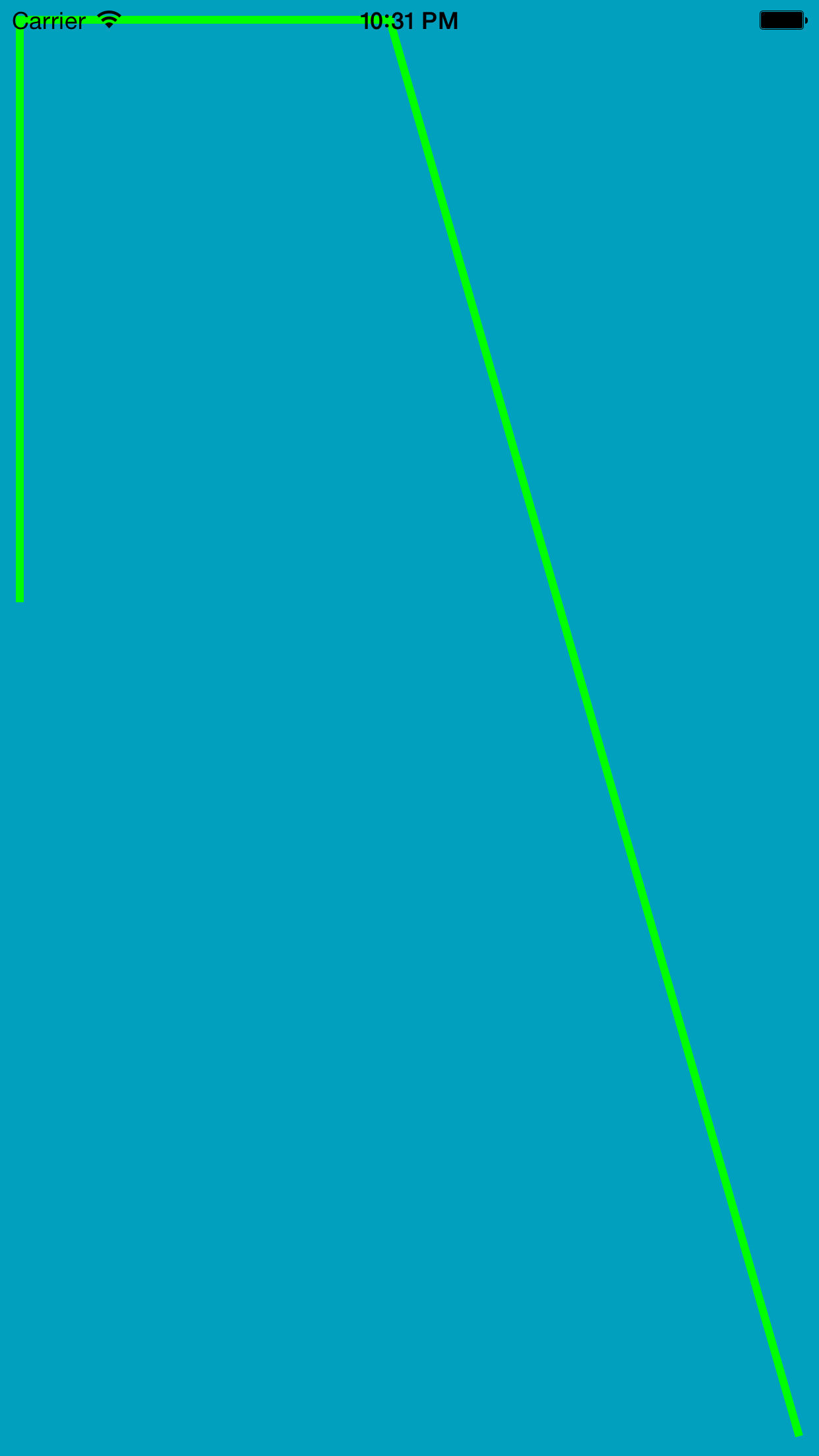
线就是这么画出来的。有线了以后就需要考虑另一个问题了,线下面的渐变色。这个就需要用到另一种Layer:CAGradientLayer。CAGradientLayer有一个属性可以做到这一点,这个属性就是colors。给这个属性多少颜色,CAGradientLayer就会出现多少从一个颜色到另一个颜色的渐变。注意一点,这里需要的颜色都是UIColor.yellowColor().CGColor。看到这个CGColor了吗?一定要这个颜色才行。否则,不报错,也不显示任何的颜色!
代码:
var gradientLayer2 = CAGradientLayer()
gradientLayer2.startPoint = CGPointMake(0.5, 1.0)
gradientLayer2.endPoint = CGPointMake(0.5, 0.0)
gradientLayer2.frame = CGRectMake(0, 0, bounds.size.width, bounds.size.height)
gradientLayer2.colors = [UIColor.yellowColor().CGColor, UIColor.blueColor().CGColor, UIColor.greenColor().CGColor]
self.view.layer.addSublayer(gradientLayer2)
这效果就出来了:
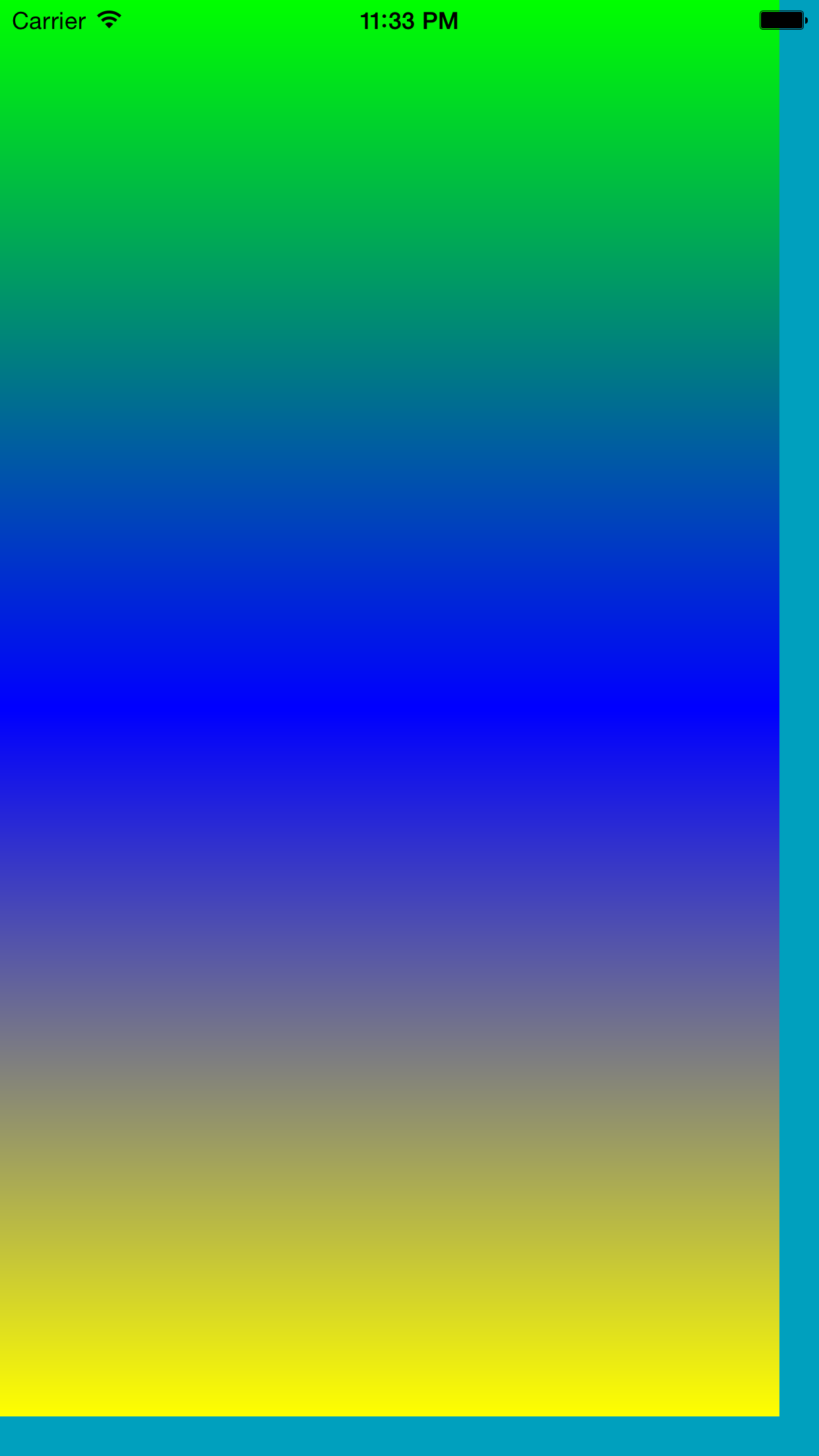
到这里你应该就明白了。图一种的白色到透明的渐变其实就是不同alpha的白色赋值给了colors属性。
gradientLayer2.colors = [UIColor(red: 1.0, green: 1.0, blue: 1.0, alpha: 0.0).CGColor,
UIColor(red: 1.0, green: 1.0, blue: 1.0, alpha: 0.5).CGColor,
UIColor(red: 1.0, green: 1.0, blue: 1.0, alpha: 0.8).CGColor]

看效果,白色从上到下的渐变填充已经出来了。画线前面已经讲过。现在的问题就是让这个填充按照画得线剪裁。这个非常简单。
我们来给上面的CAShapeLayer这样的一个路线:
var path = CGPathCreateMutable()
CGPathMoveToPoint(path, nil, 0, UIScreen.mainScreen().bounds.height)
CGPathAddLineToPoint(path, nil, 0, 0)
CGPathAddLineToPoint(path, nil, x - kRadiusLength, 0)
CGPathAddLineToPoint(path, nil, bounds.size.width, bounds.size.height / 2)
然后,就让CAGradientLayer的mask属性为这个CAShapeLayer。
gradientLayer.mask = progressLayer
这样一来。效果就出来了。

但是。。仔细一个,填充的渐变白色图是有了,那么线呢?白色的线没有。CAShapeLayer的线最终都只是成为CAGradientLayer的剪裁线。要解决这个问题就要上下面的重头戏了。
为了解决这个问题,我们不得不祭出Core Graphics神器了。总体的构造思路是在Controller中添加一个View,在这个View中使用Core Graphics来画线,之后在上面添加我们上文说到的两个Layer。也就是下面画线,然后用Layer来完成渐变色的填充和对这个填充色的剪裁。
Core Graphics画线比CALayer还是麻烦一些的,但是思路总体上一致。也是把画笔放到起始点(在哪里开始画线)。之后也是从哪里到哪里画线。总体来说,画线的思路就是这样。
首先,需要在Core Graphics中铺上画布:
var context = UIGraphicsGetCurrentContext()
2. 指定线的颜色和线的宽度:
CGContextSetStrokeColorWithColor(context, UIColor.whiteColor().CGColor)
CGContextSetLineWidth(context, 1.0)
3. 开始画线:
CGContextMoveToPoint(context, kBottomMargin, CGRectGetHeight(rect) - kBottomMargin)
CGContextAddLineToPoint(context, CGRectGetWidth(rect) - kBottomMargin, CGRectGetHeight(rect) - kBottomMargin)
这里必须补充一点。在画线的时候,我们需要一些列的点坐标。暂时,只是用模拟的方式实现。var x = calculateX(0)和var y = calculateY(0)就是第一个点得x,y坐标的计算方法。具体的代码在后面。这些给定的点需要映射到你的画布的坐标系中。calculateX、Y就是做这个映射的。虽然省略了一些步骤。但是你应该可以从初中的数学基础中明白这个是怎么回事的,所以此处只做解释其他省略。
func calculateX(i: Int) -> CGFloat {
var x = kBottomMargin + CGFloat(i) * kUnitLabelWidth!
return x
}
kBottomMargin是x点在左侧的一个margin。只是展示需要,不用关心。 CGFloat(i) * kUnitLabelWidth!,i是第几个点,也就是x轴上的index。kUnitLabelWidth!是x轴上两点之间的距离,至于感叹号就不多解释了,那个是swift的基础。

func calculateY(i: Int) -> CGFloat {
var y: CGFloat = 0
switch(i){
case 0:
y = kTotalYValue! * 0.5
break
case 1:
y = kTotalYValue! * 0.3
break
case 2:
y = kTotalYValue! * 0.7
break
case 3:
y = kTotalYValue! * 0.7
break
case 4:
y = kTotalYValue! * 0.2
break
case 5:
y = kTotalYValue! * 0.8
break
default:
y = 0
break
}
return y
}

这里主要计算,每个x点对应的y点(这里就摸你了y值对应在画布坐标系的方法)。
有了以上的只是就可以画出折线图了。具体的方法如下:

override func drawRect(rect: CGRect) {
println("drawRect")
var context = UIGraphicsGetCurrentContext()
// CGContextSetStrokeColorWithColor(context, UIColor.blueColor().CGColor)
// CGContextSetLineWidth(context, 4.0)
// CGContextMoveToPoint(context, kBottomMargin, kBottomMargin)
// CGContextAddLineToPoint(context, CGRectGetWidth(rect) - kBottomMargin, CGRectGetHeight(rect) - kBottomMargin)
// CGContextStrokePath(context)
CGContextSetStrokeColorWithColor(context, UIColor.whiteColor().CGColor)
CGContextSetLineWidth(context, 1.0)
CGContextMoveToPoint(context, kBottomMargin, CGRectGetHeight(rect) - kBottomMargin)
CGContextAddLineToPoint(context, CGRectGetWidth(rect) - kBottomMargin, CGRectGetHeight(rect) - kBottomMargin)
// CGContextStrokePath(context)
CGContextSetFillColorWithColor(context, UIColor.orangeColor().CGColor)
var x = calculateX(0)
var y = calculateY(0)
var prePoint: CGPoint = CGPointMake(x, y)
for var index = 0; index < 6; index++ {
var x = calculateX(index)
var y = calculateY(index)
var textY = CGRectGetHeight(rect) - kBottomMargin + 3
CGContextMoveToPoint(context, x, CGRectGetHeight(rect) - kBottomMargin)
CGContextAddLineToPoint(context, x, CGRectGetHeight(rect) - kBottomMargin + kUnitLabelHeight)
var labelString = NSString(string: "\(kBaseLabelString) \(index)")
labelString.drawAtPoint(CGPointMake(x + kUnitLabelHeight, textY), withAttributes: [NSFontAttributeName: kLabelFont, NSForegroundColorAttributeName: kLabelFontColor])
CGContextStrokePath(context)
CGContextMoveToPoint(context, x, y)
// CGContextSetLineWidth(context, 2.0)
var path = UIBezierPath(arcCenter: CGPointMake(x, y), radius: kCircleRadiusLength, startAngle: CGFloat(0.0)
, endAngle: CGFloat(2 * M_PI), clockwise: true)
CGContextAddPath(context, path.CGPath)
// CGContextFillPath(context)
CGContextStrokePath(context)
// var offset: CGFloat = kCircleRadiusLength * CGFloat(sin(M_PI_4))
var offset = calculateOffset(prePoint.x, prePoint.y, x, y, kCircleRadiusLength)
if prePoint.x != x /*&& prePoint.y != y*/ {
if y > prePoint.y {
CGContextMoveToPoint(context, prePoint.x + offset.offsetX, prePoint.y + offset.offsetY)
CGContextAddLineToPoint(context, x - offset.offsetX, y - offset.offsetY)
}
else if y < prePoint.y {
CGContextMoveToPoint(context, prePoint.x + offset.offsetX, prePoint.y - offset.offsetY)
CGContextAddLineToPoint(context, x - offset.offsetX, y + offset.offsetY)
}
else{
CGContextMoveToPoint(context, prePoint.x + offset.offsetX, prePoint.y)
CGContextAddLineToPoint(context, x - offset.offsetX, y)
}
CGContextStrokePath(context)
prePoint = CGPointMake(x, y)
}
}
// CGContextMoveToPoint(context, x, y)
CGContextSetLineWidth(context, 3)
CGContextSetStrokeColorWithColor(context, UIColor.greenColor().CGColor)
CGContextSetFillColorWithColor(context, UIColor.blueColor().CGColor)
var circleRect = CGRectMake(x, y, 15, 15)
circleRect = CGRectInset(circleRect, 3, 3)
CGContextFillEllipseInRect(context, circleRect)
CGContextStrokeEllipseInRect(context, circleRect)
}

这一段代码:
var path = UIBezierPath(arcCenter: CGPointMake(x, y), radius: kCircleRadiusLength, startAngle: CGFloat(0.0)
, endAngle: CGFloat(2 * M_PI), clockwise: true)
CGContextAddPath(context, path.CGPath)
就是用来在各条线之间画圆圈的。
以几乎略有不同的算法可以在calayer上绘制出CAGradientLayer的mask路线。也就是在core graphics里画得白线和在纸上铺上去的mask以后的gradient layer可以严丝合缝的组合在一起。这是看起来才能和苹果的health app一样的效果。这里需要说明,在添加了圆圈之后,每次画线的时候需要考虑要把线缩短。如果直接按照原来的方式的话,会优先穿过圆圈。
Swift - LineChart绘制折线图的更多相关文章
- 【带着canvas去流浪】(2)绘制折线图
目录 一. 任务说明 二. 重点提示 三. 示例代码 3.1 一般折线图 3.2 用贝塞尔曲线绘制平滑折线图 四. 大数据量场景 示例代码托管在:https://github.com/dashnowo ...
- 用PNChart绘制折线图
写在前面 上一篇文章已经介绍过用PNChart绘制饼状图了,绘制折线图的步骤和饼状图的步骤是相似的,按照中的准备做好准备工作后就可以绘制折线图了. 开始使用 1.在view中声明一个PNLineCha ...
- 【Canvas】(2)---绘制折线图
绘制折线图 之前在工作的时候,用过百度的ECharts绘制折线图,上手很简单,这里通过canvas绘制一个简单的折线图.这里将一整个绘制过程分为几个步骤: 1.绘制网格 2.绘制坐标系 3.绘制点 4 ...
- 用canvas绘制折线图
<!DOCTYPE html> <html lang="en"> <head> <meta charset="UTF-8&quo ...
- php中用GD绘制折线图
php中用GD绘制折线图,代码如下: Class Chart{ private $image; // 定义图像 private $title; // 定义标题 private $ydata; // 定 ...
- UUChart的使用--iOS绘制折线图
UUChart是一个用于绘制图表的第三方,尤其适合去绘制折线图. 二.下载地址: https://github.com/ZhipingYang/UUChartView 三.使用 第一步.首先我们将下载 ...
- html5绘制折线图
html5绘制折线图详细代码 <html> <canvas id="a_canvas" width="1000" height="7 ...
- Android自己定义组件系列【9】——Canvas绘制折线图
有时候我们在项目中会遇到使用折线图等图形,Android的开源项目中为我们提供了非常多插件,可是非常多时候我们须要依据详细项目自己定义这些图表,这一篇文章我们一起来看看怎样在Android中使用Can ...
- JFreeChart绘制折线图实例
JFreeChart是JAVA平台上的一个开放的第三方图表绘制类库.只要下载JFreeChart的类库,导入项目即可使用.下面是一个绘制折线图的实例.各处注释都已经写的比较清晰了. package c ...
随机推荐
- php综合应用
php面试题之五--PHP综合应用(高级部分) 五.PHP综合应用 1.写出下列服务的用途和默认端口(新浪网技术部) ftp.ssh.http.telnet.https ftp:File Transf ...
- ckeditor、ckeditor配置--整合
1.将ckeditor和ckfinder文件夹拷入项目文件夹中,刷新项目. 2.ckfinder把文件夹中的bin目录下的dll文件(CKFinder.dll)添加到网站的引用中,防止出现找不到类的错 ...
- COM中的REFIID小解【转】
是在浏览器项目中的IDispatch调用QueryInterface( [in] REFIID riid, [out] void **ppvObject); 认识的REFIID,由于看声明说r ...
- Android-Universal-Image-Loader 图片异步加载类库的使用(超详细配置)
这个图片异步加载并缓存的类已经被很多开发者所使用,是最常用的几个开源库之一,主流的应用,随便反编译几个火的项目,都可以见到它的身影. 可是有的人并不知道如何去使用这库如何进行配置,网上查到的信息对于刚 ...
- net-snmp源码VS2013编译添加加密支持(OpenSSL)
net-snmp源码VS2013编译添加加密支持(OpenSSL) snmp v3 协议使用了基于用户的安全模型,具有认证和加密两个模块. 认证使用的算法是一般的消息摘要算法,例如MD5/SHA等.这 ...
- linux下一个有意思的问题(文件名以短划线或空格开头)
linux下一个有意思的问题(文件名以短划线开头) 这本是无意中的一个发现. 在linux下,文件名中含有 - 是没有问题,但是如果文件名是以-作为第一个字符的,那么就比较麻烦了. 问题演示 看这里, ...
- MySql大数据量恢复
用下面方法解决(管理mysql用的是navicat).,设置以下几个参数的值后就正常了,以下语句也可以在mysql的控制台上执行 . show variables like '%timeout%'; ...
- Python sorted函数对列表排序
http://jingyan.baidu.com/article/f3ad7d0ffe8e1409c2345b48.html http://www.cnblogs.com/100thMountain/ ...
- ubuntu14.04 server 安装vmware worktation 12
0) Do the basic system installation of Ubuntu 14.04 LTS (Server or Desktop) 1) wget the installer wg ...
- window.navigate 与 window.location.href 的使用区别介绍
window.navigate(sURL)方法是针对IE的,不适用于FF,在HTML DOM Window Object中,根本没有列出window.navigate方法. 要在javascript中 ...
